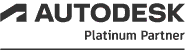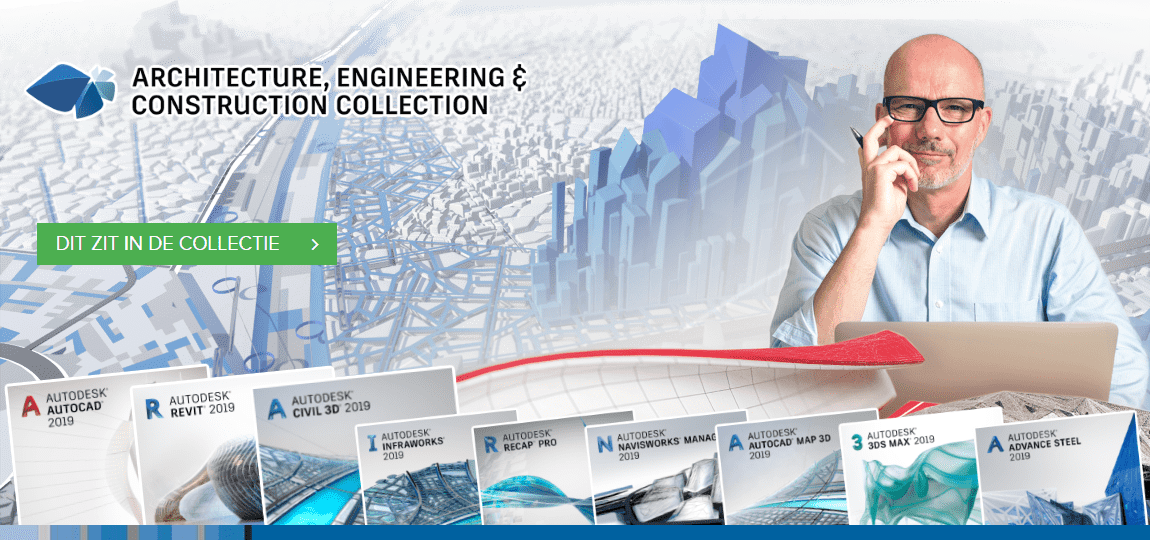We laten aan de hand van een project zien wat de verschillende opties zijn en de impact die ze hebben op het resultaat.
Tip 1. Gebruik de kunst van fotografie Gebruik je kennis van fotografie en pas deze toe in je renderingen. Veel render-applicaties maken namelijk gebruik van natuurkundige berekeningen om de distributie van licht in een rendering toe te passen. Zo kun je in software als 3ds Max, Enscape of V-Ray spelen met de sluitertijd, ISO-waarde (lichtgevoeligheid) en de focusafstand van de camera. In verschillende software-applicaties vindt je deze instellingen vaak onder net andere benamingen. Zo kent Enscape de instelling ‘Exposure Brightness’, terwijl 3ds Max de camera-instellingen kent onder de namen ISO en diafragma. In onderstaand voorbeeld een rendering in Enscape met verschillende instellingen voor lichtgevoeligheid:


Een rendering met een ‘Exposure Brightness’ van 40% (links) en 70% (rechts)
Eén van de vele camera-opties is bijvoorbeeld de mogelijkheid om vignetering toe te passen. Hierbij neemt de helderheid in de hoeken af zodat extra aandacht op een onderwerp gevestigd wordt.


In dit voorbeeld een Enscape rendering met verschillende vignetering toegepast in de afbeelding: 10% en 70%.
Tip 2. Camerastandpunt Realiseer je wat je wilt zien en vanuit welke positie en hoek dit het beste overkomt. Is je beste standpunt vanuit ooghoogte, kikker of vogelvlucht? Of vanuit een hoek van de kamer of juist in het midden van de ruimte? Maak je een animatie, vermijd dan door obstakels heen te vliegen zoals deuren of muren maar animeer de camera door het deurkozijn en open de deur. Dat maakt het een stuk aannemelijker en realistischer.
Tip 3: Licht creëert sfeer Licht heeft een enorme invloed op de sfeer die gecreëerd wordt in een afbeelding. Zo hebben zonlicht en kunstlicht hun specifieke eigenschappen en zal een visualiser hier optimaal gebruik van maken door de juiste lichtbron, vorm, intensiteit en kleur toe te passen. Licht creëert schaduw en daarmee diepte in een rendering en ook schaduw is er in vele vormen en soorten: lang of kort, scherp of vervagend, donker of licht. Door te spelen met de juiste instellingen is de meest toepasselijke sfeer te vinden.


Bedenk wat je wil laten zien. In bovenstaand voorbeeld is enkel de tijd op de dag gewijzigd. Het laat dezelfde ruimte zien met kunstlicht en met daglicht. De lampen komen uit het standaard Revit BIM-model en zijn dus eenvoudig aan te passen. Ook het daglicht is een standaard instelling van dit model. Een totaal andere sfeer is hier het gevolg.
Tip 4. Zoom De 'framing' van een onderwerp is belangrijk voor de compositie van een afbeelding. Zoom je ver in of heeft een groothoeklens juist meer te bieden? Het menselijk oog heeft een field-of-view van 135 graden. Veel fotografen vinden dat hier een lens van 35 of 50mm het beste mee overeenkomt en wordt vaak gebruikt als een afbeelding vanuit het perspectief van een mens getoond moet worden. Als de grootte van een ruimte zelf belangrijk is, wordt echter vaak een groothoeklens toegepast. Groothoeklenzen zijn objectieven tot 24mm en hebben vaak een bolvormige lens. Door die bolvorming treed er echter wel vervorming aan de randen op. Dit is met additionele software of plugins enigzins ook weer te corrigeren.


In dit voorbeeld hetzelfde camerastandpunt met een zoomlens op 35 mm (links) en 15 mm (rechts).
Tip 5. De horizon Een kaarsrechte horizon kom in de werkelijkheid niet voor. Door de horizon te onderbreken met objecten neem je het 'kunstmatige' uit een gerenderde visualisatie en wordt je afbeelding of animatie veel realistischer en natuurlijker. Geef extra aandacht aan het uitzicht van ramen en de aankleding van de omgeving rondom het gebouw. Het maakt niet alleen de visualisatie realistischer, maar plaatst het object in de correcte omgeving en geeft diegene die de visualisatie bekijkt ook relevante informatie: wat belemmert mijn uitzicht, waar valt schaduw of kijken mijn overburen bij me binnen en moet ik maatregelen treffen? De visualisatie is dan niet alleen een 'mooi plaatje' maar kan gebruikt worden voor het maken van ontwerpkeuzes.


Dezelfde afbeelding met en zonder opvulling van de horizon.
Tip 6. Materiaalstructuur In de echte wereld bestaat perfect vlak niet. Elk materiaal heeft een structuur al lijkt het voor het blote oog soms perfect vlak. Een van de technieken om structuur van een object te simuleren is ‘bumpmapping’. De structuur wordt dan middels een texture (bitmap) of procedural (wiskundige berekening) toegepast op het object, zonder de geometrie van het materiaal aan te passen. Bumpmapping maakt de rendering een stuk realistischer doordat het dieptewerking geeft aan een oppervlak. Creëer realisme met imperfectie.


Een wand zonder en met bumpmapping.
Tip 7. Gevoel voor maat Om een scène meer gevoel van maat te geven is het goed om mensen in de omgeving te plaatsen. De grootte van een object of een ruimte wordt door de kijker altijd in verhouding tot de menselijke maat bepaald. Daarnaast kleedt het een afbeelding meer aan, draagt het bij aan de dieptewerking en maakt het de scène levendig. Ook planten, bomen en auto's in een afbeelding vertellen iets over de afmeting van een ruimte en maken hem realistischer.


Welke afbeelding vertelt jou het beste wat de afmeting van de ruimte is?
Zoals in de diverse afbeeldingen is te zien, maakt het soms een enorm verschil kleine aanpassingen te doen. Hoewel het ene 'truukje' meer invloed heeft dan de andere, zijn het vaak de kleine details die het verschil maken en is het juist de combinatie van alle 'truukjes' die de kwaliteit van het resultaat verbeteren. Probeer ze zelf uit en blijf jezelf verbazen!
Lees ook:
- 10 tips voor een mooie(re) artist-impression in Revit
- Renderen van een Revit-model: de mogelijkheden